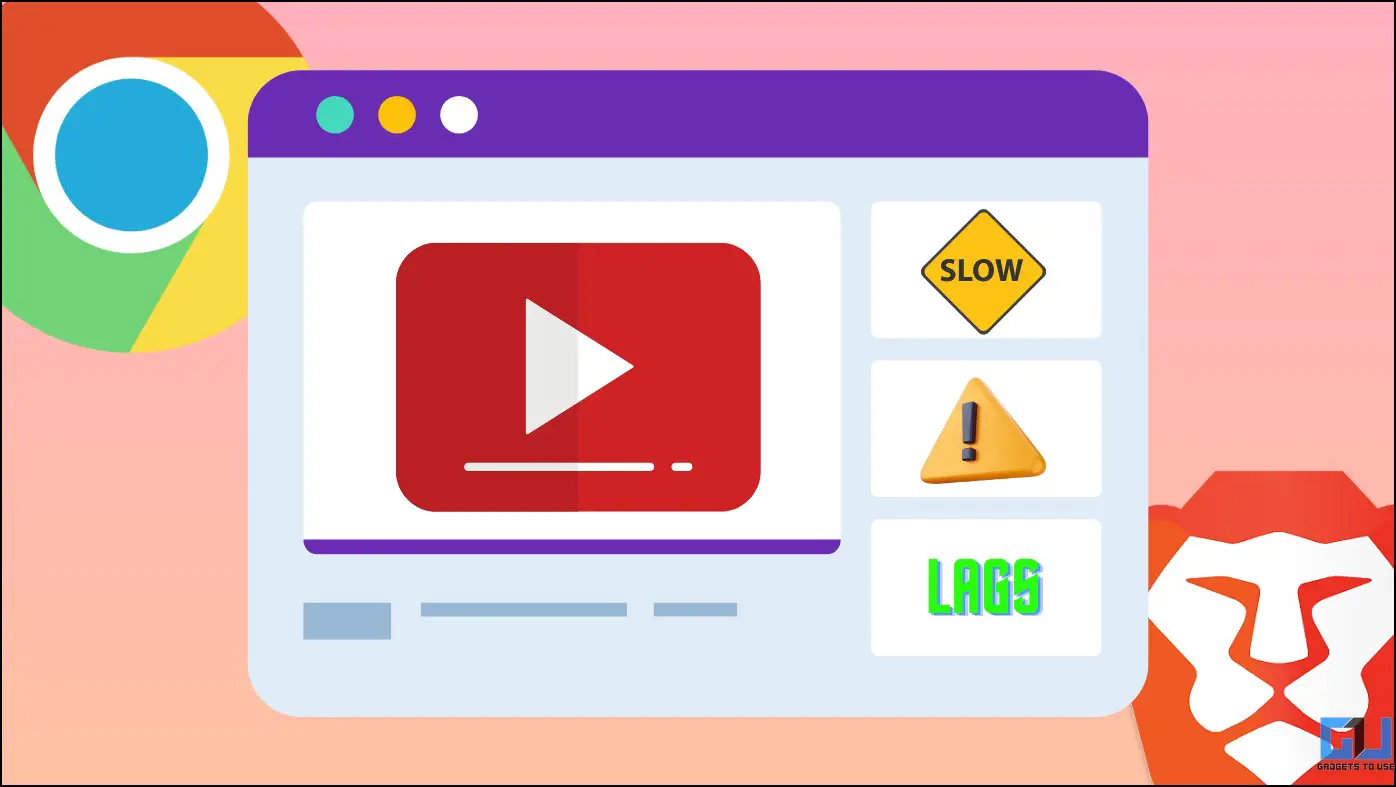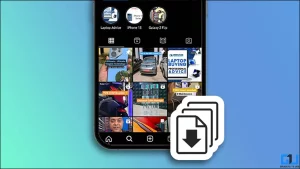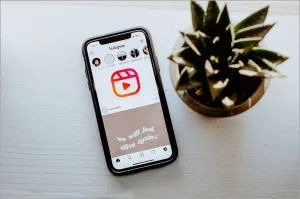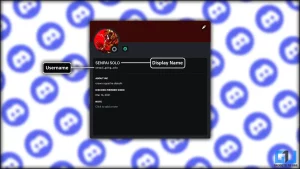동영상 재생이 느려지는 문제는 특히 유튜브 시청 시 크롬 기반 브라우저에서 흔히 발생하는 문제입니다. 여러분도 이 문제를 겪고 있다면 이 자세한 가이드가 빠르게 해결하는 데 도움이 될 것입니다. Google 크롬에서 YouTube가 계속 지연되는 문제를 해결하는 몇 가지 효과적인 방법에 대해 설명합니다. 또한 브라우저에서 404 페이지를 찾을 수 없음 오류를 수정하는 방법을 배울 수 있습니다.
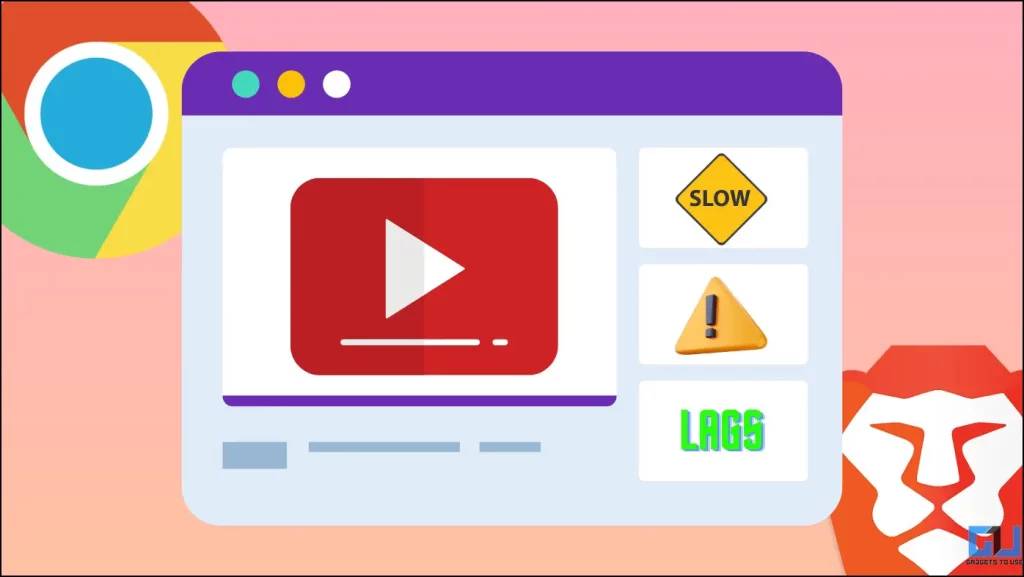
Google 크롬에서 YouTube가 계속 지연되는 문제를 해결하는 방법은 무엇인가요?
목차
YouTube에서 동영상 재생이 느려지는 문제를 해결할 수 있는 몇 가지 방법이 있습니다. 특정 Google 크롬 설정을 조정하거나, 연결 속도를 확인하거나, 활성 VPN을 비활성화하여 문제를 해결할 수 있습니다. 더 이상 고민하지 않고 단계를 자세히 살펴보겠습니다:
방법 1 – Chrome에서 하드웨어 가속을 비활성화했다가 다시 활성화하기
Chrome은 하드웨어 가속 기능을 사용하여 동영상 재생, 게임 등과 같은 그래픽 집약적인 작업을 처리합니다. 이 기능에 문제가 있으면 YouTube에서 동영상 재생이 끊기는 문제가 발생합니다. 이 문제를 해결하려면 이 기능을 수동으로 비활성화했다가 다시 활성화해야 합니다. 방법은 다음과 같습니다:
1. 를 엽니다. 새 탭 열기 을 클릭하고 구글 크롬에서 점 3개 아이콘 을 클릭하여 브라우저를 엽니다. 설정.
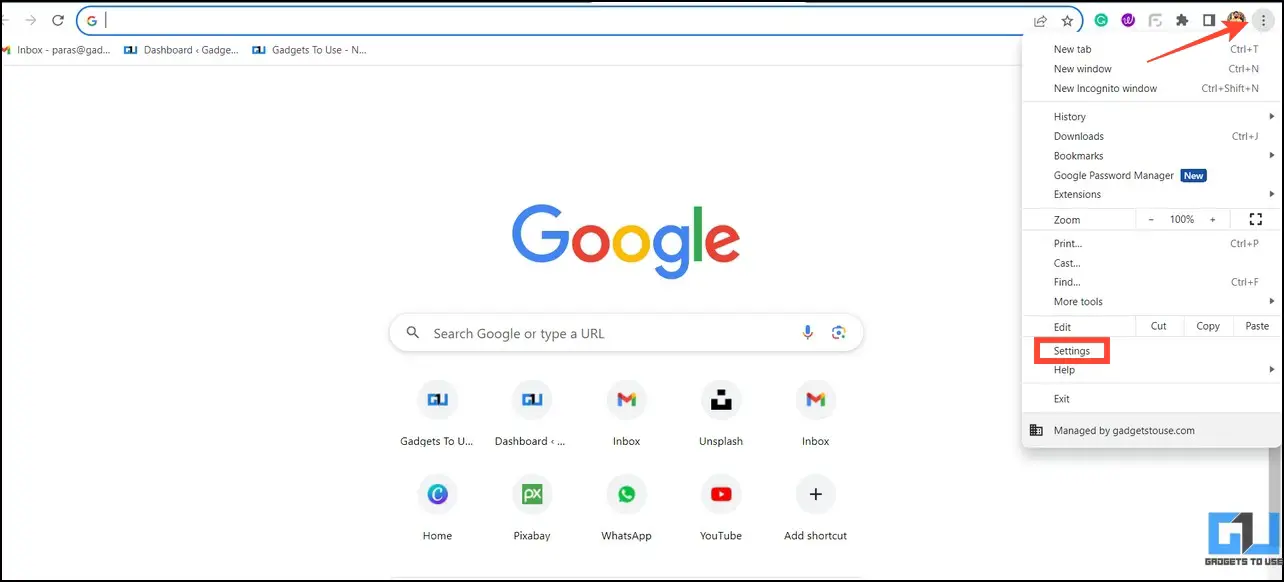
2. 클릭 시스템 왼쪽 사이드바에 있습니다.
3. 마지막으로 가능한 경우 하드웨어 가속 사용 기능 및 다시 활성화 다시 활성화합니다.
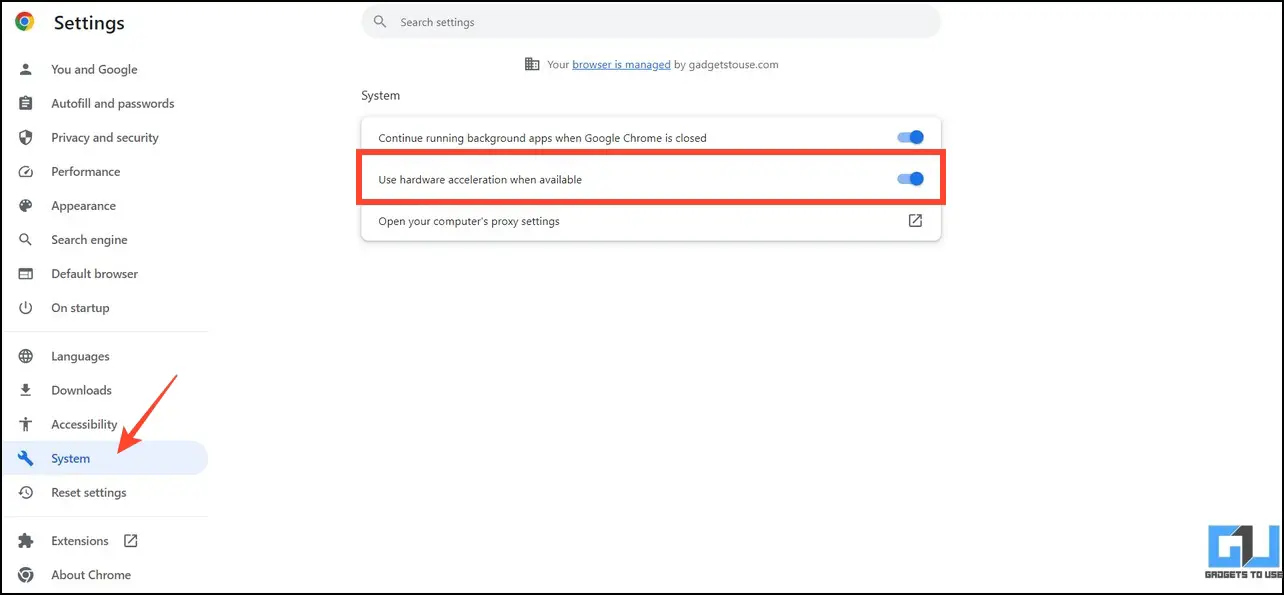
방법 2 – 캐시 파일 및 쿠키를 삭제하여 YouTube 랙 문제 해결하기
종종 임시 캐시 파일과 쿠키가 과도하게 축적되면 Google 크롬에서 YouTube 동영상을 재생하는 동안 문제가 발생합니다. 이 문제를 해결하려면 브라우저의 관련 캐시 파일과 쿠키를 지워야 합니다. 다음의 간단한 단계를 따라 Google Chrome에서 캐시 파일과 쿠키를 지우세요.
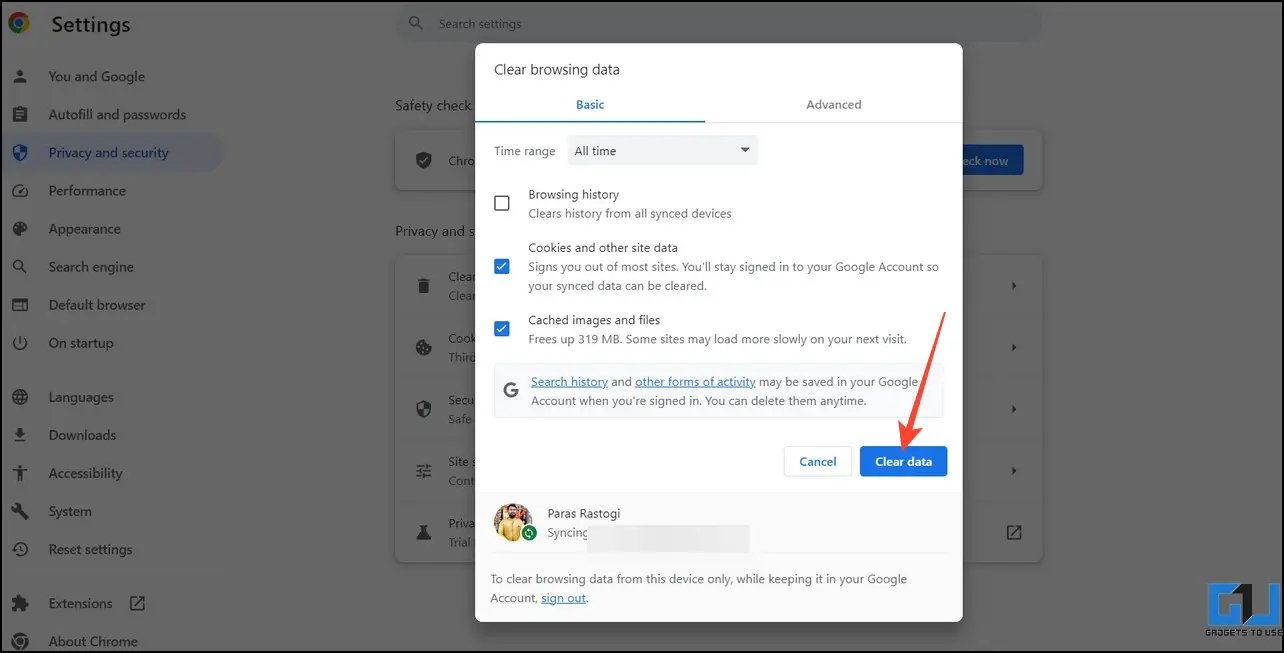
방법 3 – YouTube 동영상 품질 조정
시스템의 하드웨어 사양이 YouTube에서 고사양 동영상을 재생하기에 충분하지 않은 경우가 있습니다. 이러한 상황에서는 동영상을 재생하는 동안 랙이 발생할 수 있습니다. 이 문제를 해결하려면 더 낮은 동영상 해상도로 전환하고 문제가 해결되었는지 확인해야 합니다.
1. 구글 크롬에서 원하는 유튜브 동영상을 열고 톱니바퀴 아이콘 을 클릭합니다.
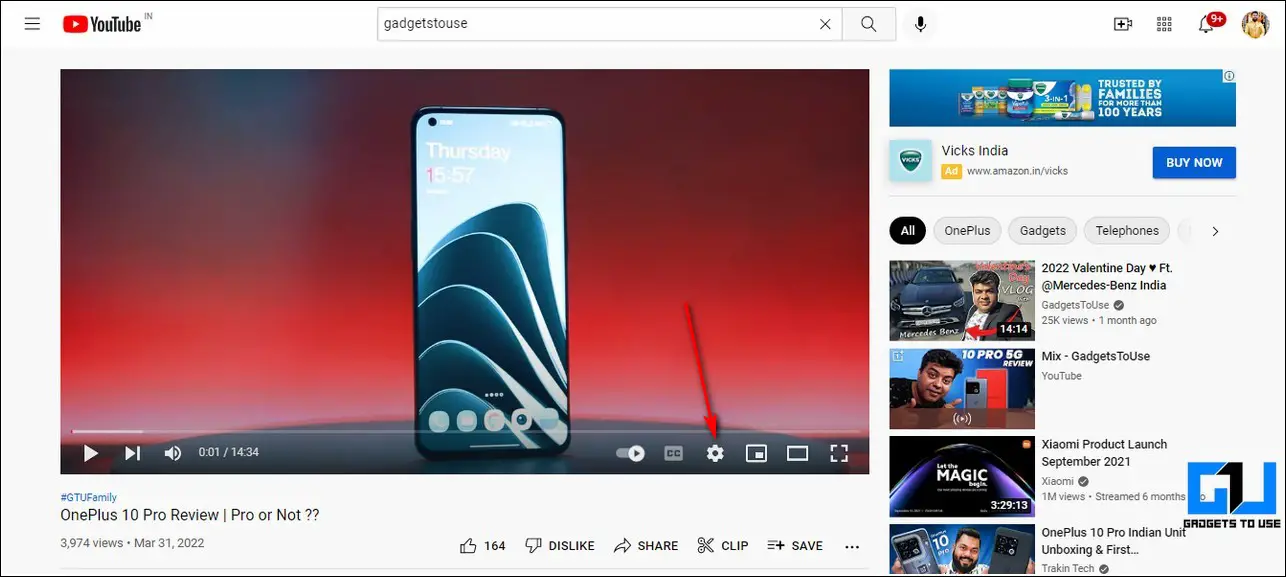
2. 그런 다음 품질 옵션 을 클릭하여 현재 YouTube 동영상의 동영상 해상도를 조정할 수 있습니다.

3. 더 낮은 비디오 해상도로 전환하기 현재 재생 중인 동영상이 끊기는 경우 더 낮은 해상도로 전환하세요. 동영상을 다시 재생하여 문제가 해결되었는지 확인합니다.
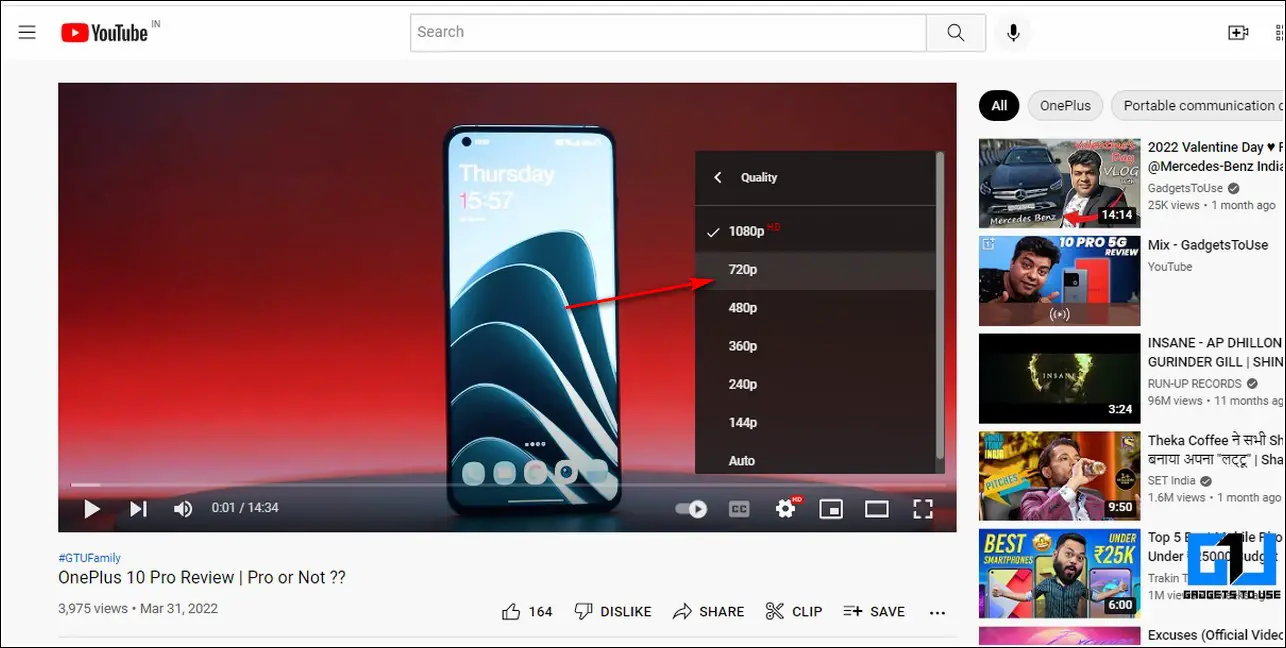
방법 4 – Google 크롬 플래그 재설정
Chrome 플래그는 사용자에게 맞춤화된 환경을 제공하기 위해 Google에서 내부적으로 계속 테스트하는 실험적 기능입니다. 이러한 플래그와 관련된 문제로 인해 때때로 YouTube에서 동영상을 재생할 때 지연이 발생할 수 있습니다. 이 문제를 해결하려면 모든 Chrome 플래그를 수동으로 재설정해야 합니다. 다음 단계에 따라 쉽게 해결할 수 있습니다.
1. 를 엽니다. 새 탭 열기 을 열고 다음을 입력합니다. chrome://flags/ 를 입력합니다.
2. 그런 다음 모두 재설정 버튼 을 클릭하여 브라우저의 모든 기존 플래그를 재설정합니다.

방법 5 – Google 크롬에서 설치된 확장 프로그램 비활성화하기
갑자기 YouTube에서 동영상 지연 문제가 발생하기 시작했다면 최근에 설치한 확장 프로그램이 원인일 수 있습니다. 이 문제를 방지하려면 모든 Chrome 확장 프로그램을 비활성화하고 문제가 해결되었는지 확인해야 합니다.
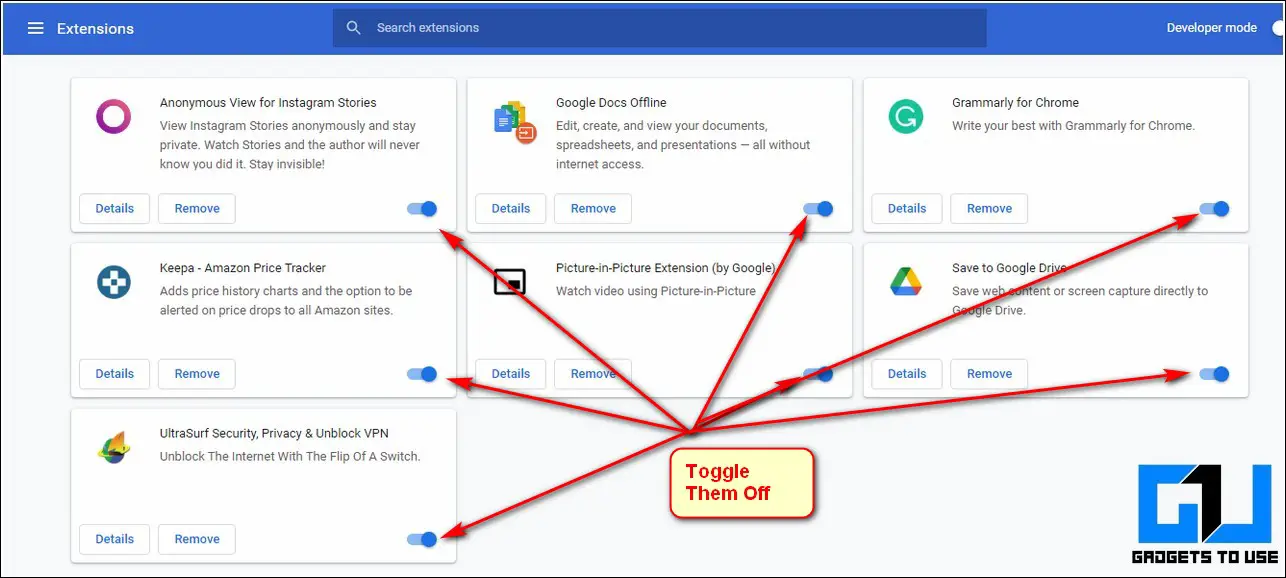
방법 6 – 안정적인 인터넷 연결 보장하기
불안정하거나 느린 인터넷 연결에 연결되어 있는 경우 브라우저에서 YouTube 랙 문제가 발생할 가능성이 높습니다. 다음의 간단한 단계를 따라 인터넷 연결 속도를 측정하고 원활한 동영상 재생을 위한 안정성을 확인하세요.
1. Chrome 브라우저에서 새 탭을 열고 다음과 같이 액세스합니다. 빠른 웹사이트 를 방문하여 인터넷 연결 속도를 측정하세요.
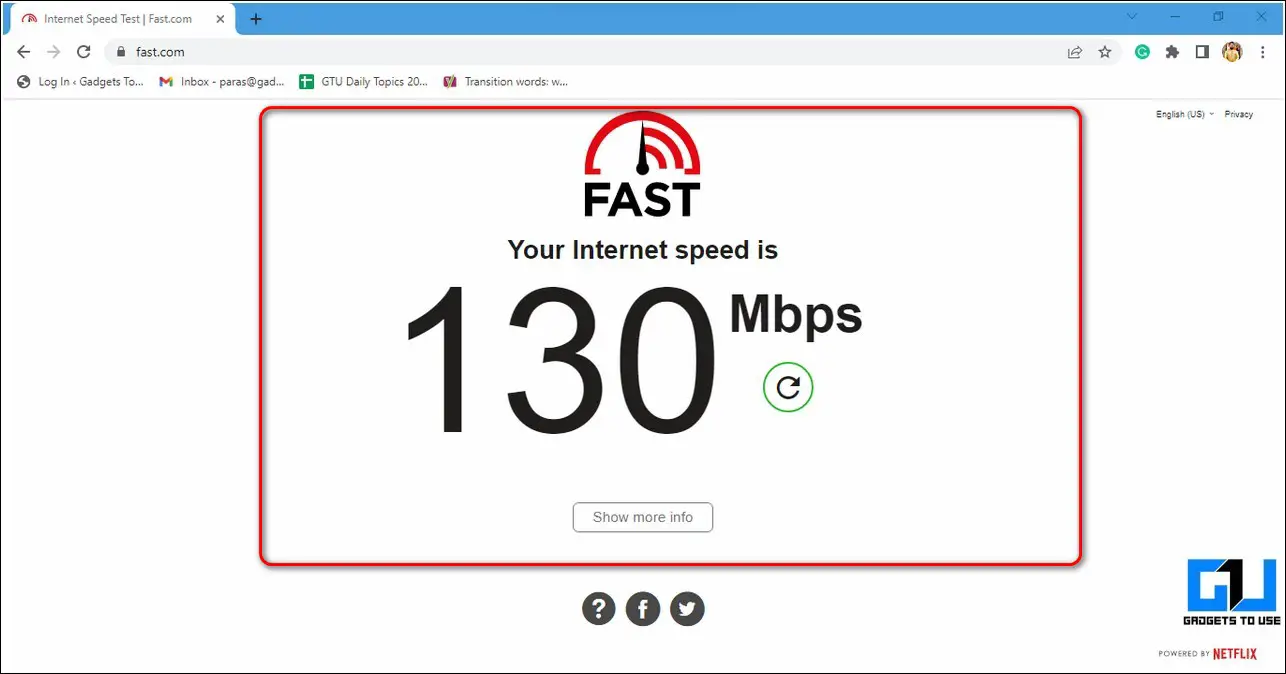
2. 다양한 동영상 해상도에 따라 Google은 다음과 같은 인터넷 속도를 권장합니다:
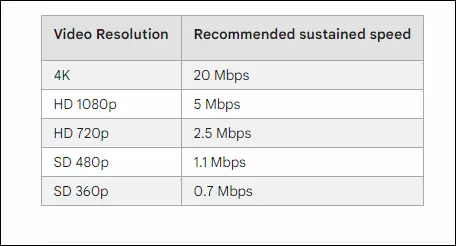
방법 7 – 시스템 그래픽 드라이버를 업데이트하여 YouTube 랙 문제 해결하기
시스템의 그래픽 드라이버를 업데이트하지 않은 경우 YouTube 동영상을 재생하는 동안 끊김 문제가 발생할 수 있습니다. 이 문제를 해결하려면 Windows의 장치 관리자 유틸리티 도구를 사용하여 더 이상 사용되지 않거나 오래된 그래픽 드라이버를 수동으로 업데이트하세요. 따라야 할 사항은 다음과 같습니다:
1. 를 누릅니다. Windows 키 를 클릭하고 장치 관리자 도구 를 클릭하여 엽니다.
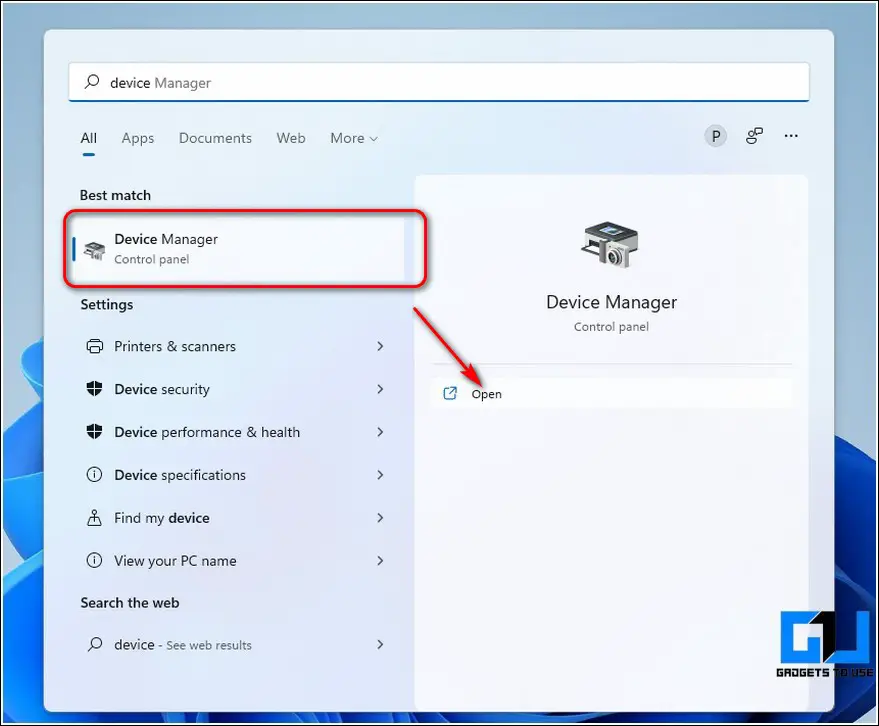
2. 확장 디스플레이 어댑터 장치 관리자 창에서 마우스 오른쪽 버튼으로 시스템의 그래픽 드라이버 를 업데이트합니다. 업데이트하려면 화면의 지침을 따르세요. 를 클릭하여 그래픽 드라이버를 온라인으로 업데이트하세요.
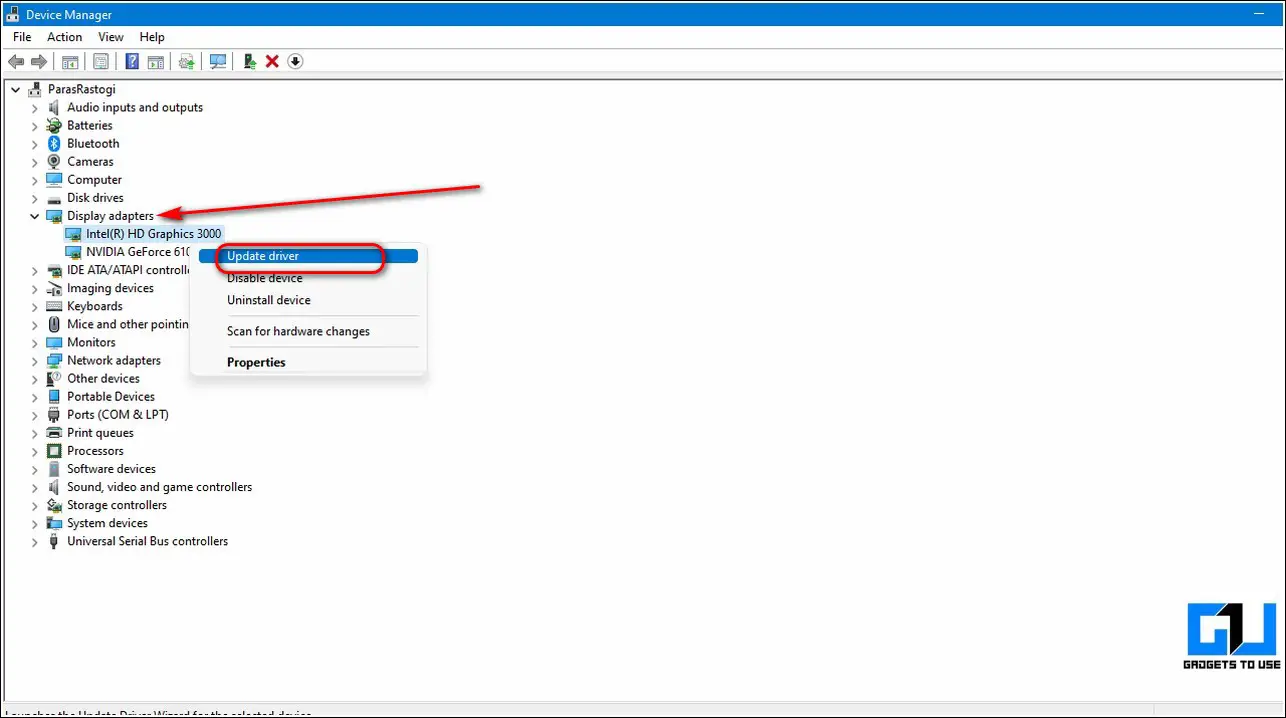
방법 8 – 활성 VPN 비활성화
가상 사설망(VPN)은 구글 크롬에서 유튜브가 지연되는 또 다른 원인일 수 있습니다. 이는 일반적으로 연결된 VPN 서버가 불안정할 때 발생합니다. 이 문제를 해결하려면 VPN 서비스 연결을 끊고 페이지를 새로고침하세요. 방법은 다음과 같습니다:
1. 를 클릭합니다. 설치된 VPN 앱/확장 프로그램 를 검색하고 연결 해제 옵션 을 클릭하여 해제합니다.
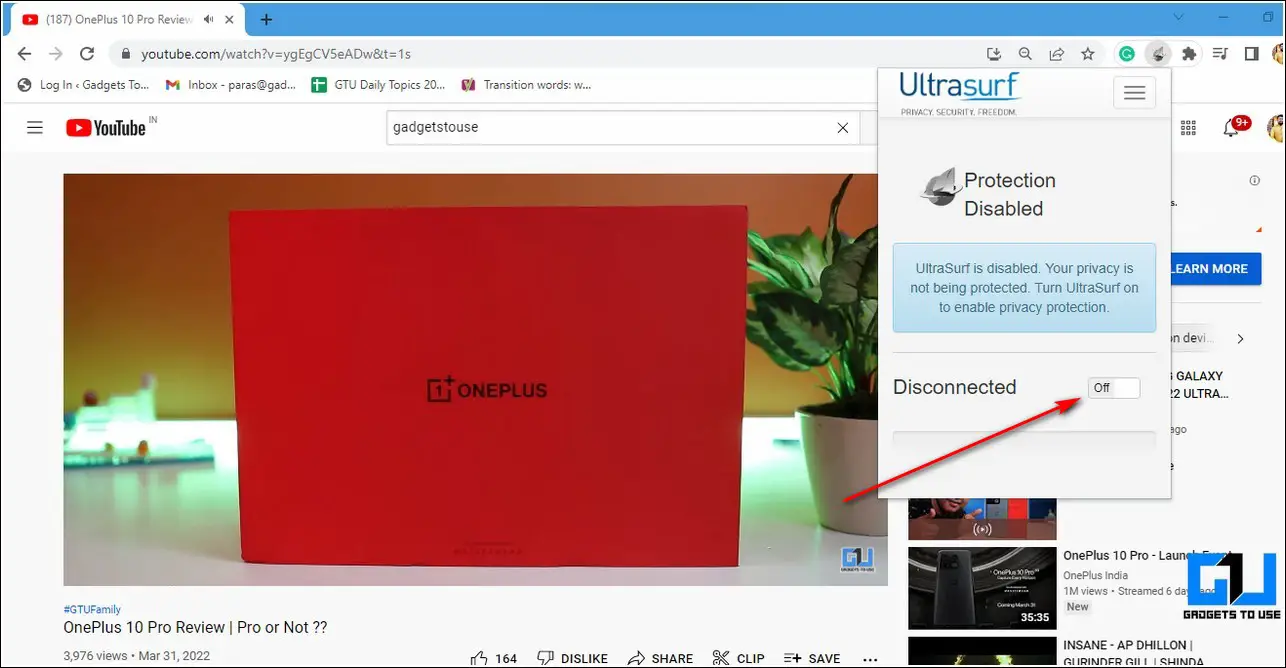
2. Reload 웹페이지를 새로고침하여 YouTube 끊김 문제를 해결하세요.
방법 9 – Google 크롬에서 추가 탭 닫기
Google 크롬에서 여러 개의 탭을 열어둔 채로 YouTube 동영상을 시청하는 경우 RAM 소비 증가로 인해 랙 문제가 발생할 가능성이 높습니다. 따라서 브라우저에서 불필요한 탭을 모두 닫으면 YouTube에서 지연 없이 동영상을 재생하는 데 도움이 됩니다.
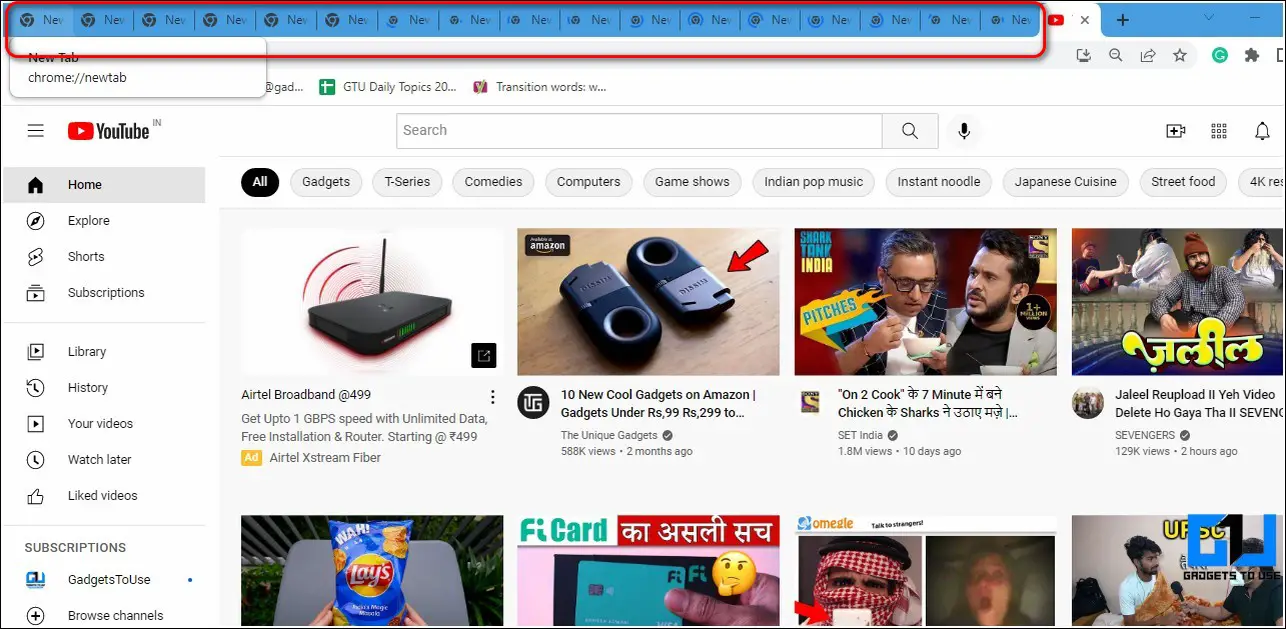
방법 10 – Chrome을 최신 버전으로 업데이트
다른 문제 외에도 Google Chrome 브라우저의 기존 버그/결함으로 인해 YouTube 동영상을 재생하는 동안 랙이 발생할 수 있습니다. 이 문제를 해결하려면 브라우저를 최신 버전으로 업데이트해야 합니다. 다음 단계에 따라 쉽게 해결할 수 있습니다.
1. 2. 점 3개 아이콘 을 클릭하고 설정 로 이동하여 Google 크롬을 구성합니다.
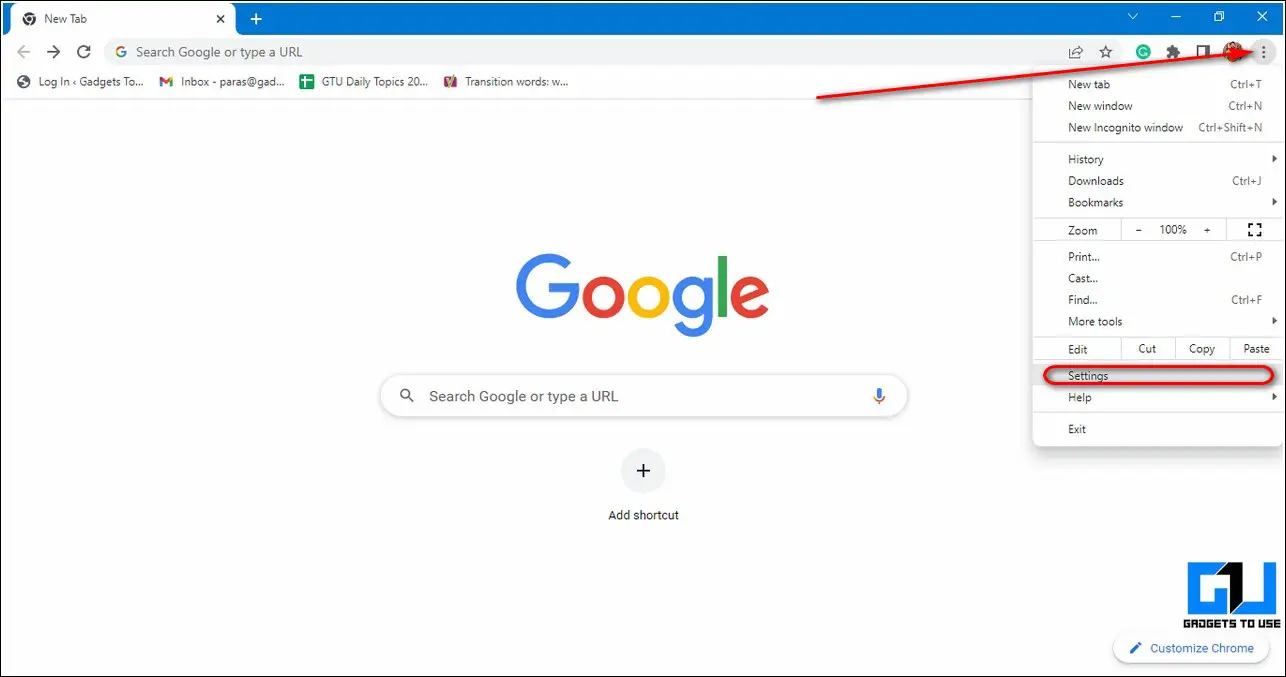
2. 그런 다음 크롬 정보 옵션 을 선택하면 브라우저가 스스로 최신 버전을 확인하고 자동으로 업데이트할 수 있습니다.
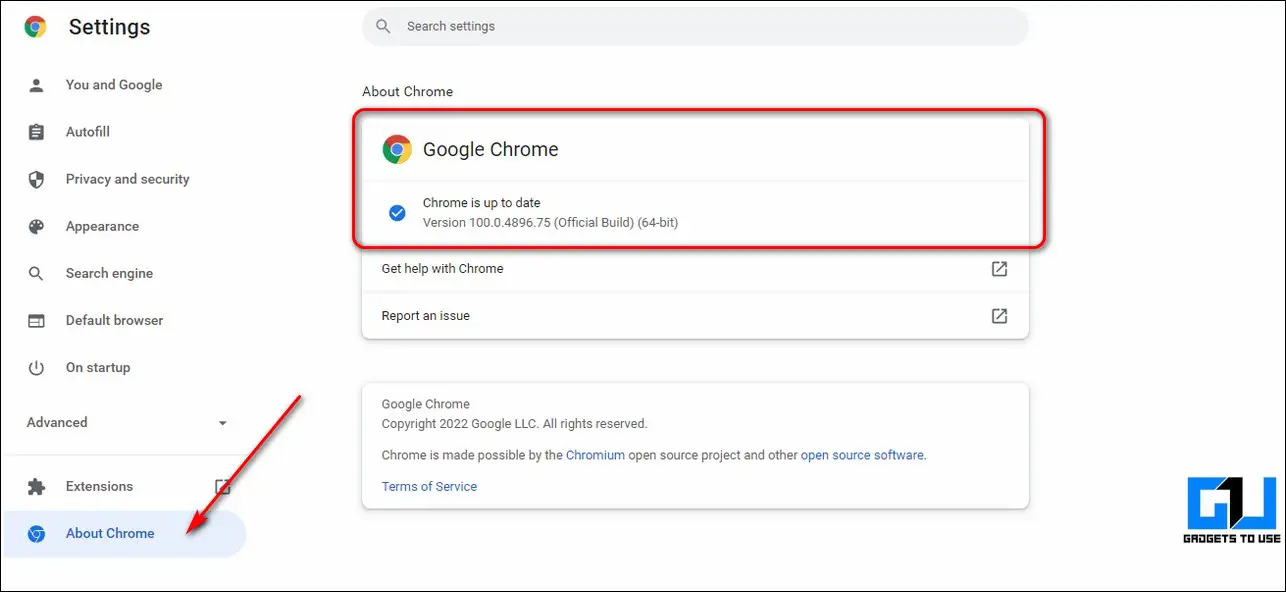
방법 11 – Google 크롬 재설정
마지막으로, 아무것도 작동하지 않는 경우 Google 크롬 브라우저를 재설정할 수 있습니다. Google 크롬을 재설정하려면 다음 단계를 따르세요:
1. Chrome 브라우저의 설정을 열고 점 3개 아이콘 을 클릭합니다.

2. 확장 설정 초기화 왼쪽 사이드바에서 설정을 원래 기본값으로 복원하기.
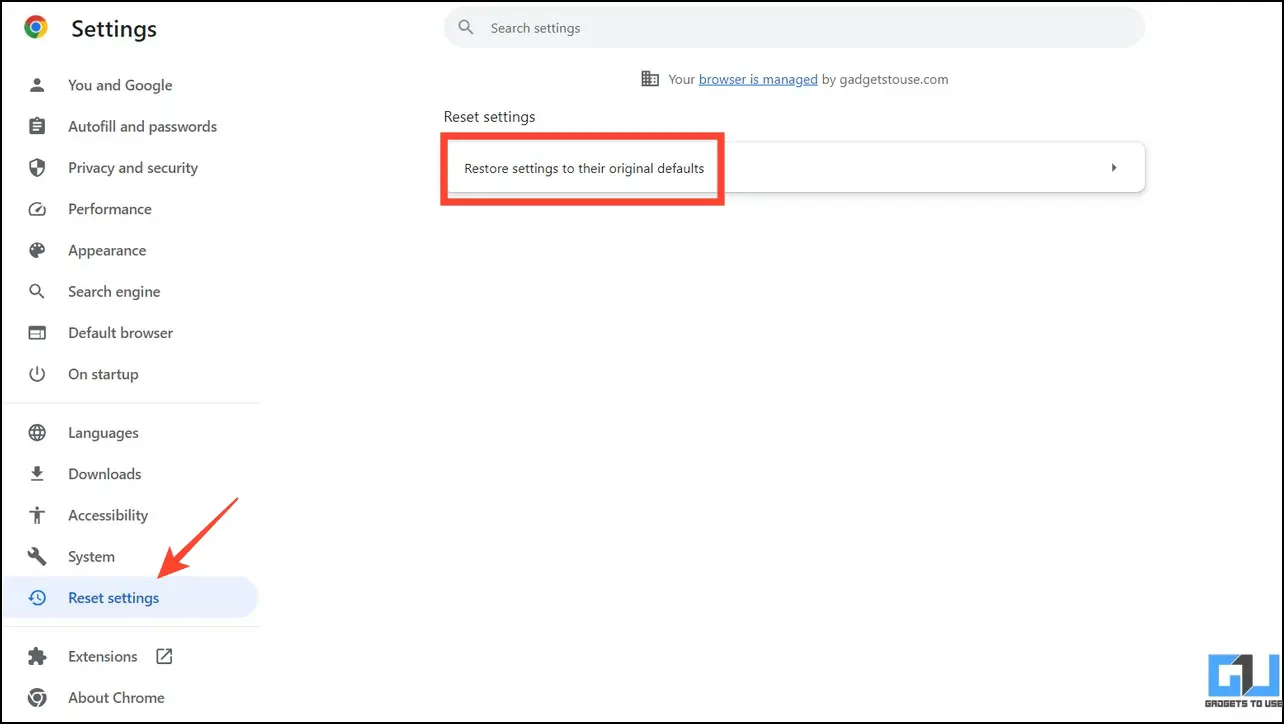
3. 마지막으로 설정 재설정 를 클릭하여 변경 사항을 적용합니다.
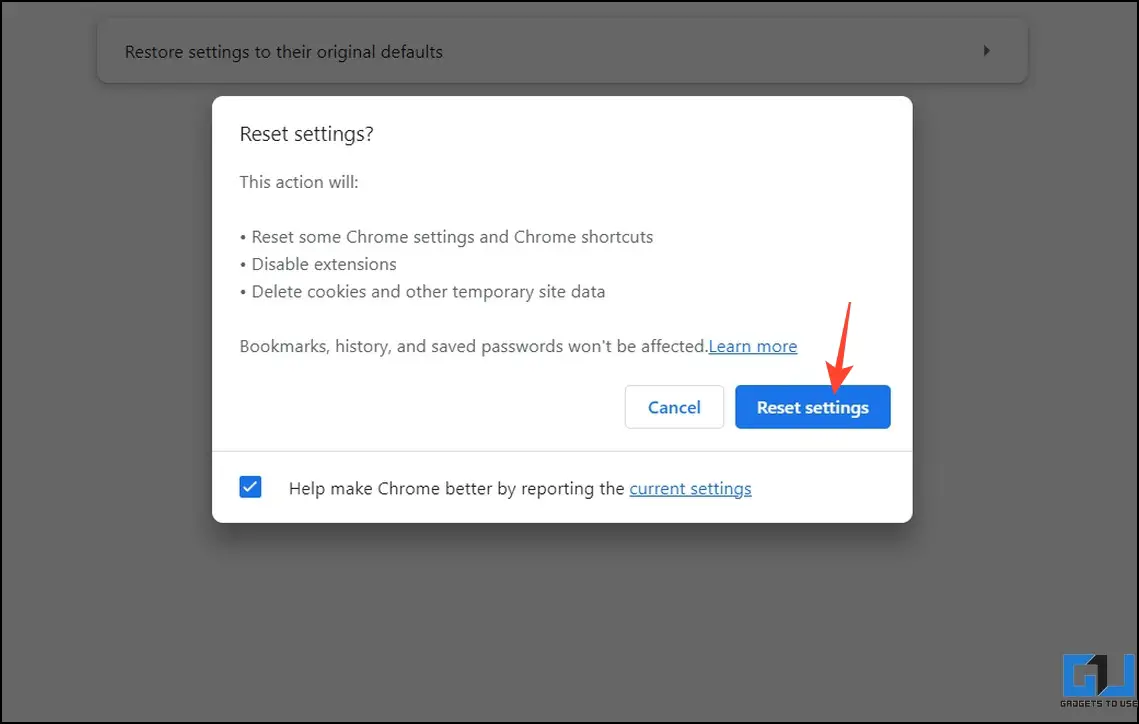
자주 묻는 질문
Q. Chrome에서 YouTube가 느려지는 이유는 무엇인가요?
Google 크롬에서 YouTube 동영상이 지연되는 데는 여러 가지 이유가 있습니다. 불안정한 인터넷 연결, 과도한 캐시, RAM 과다 사용 등이 원인일 수 있습니다. 위에 나열된 다양한 문제 해결 방법을 사용하여 쉽게 해결할 수 있습니다.
Q. 인터넷 연결 상태가 좋은데 유튜브 동영상이 지연됩니다. 어떻게 해결하나요?
시스템에서 최신 그래픽 드라이버를 실행하고 있는지 확인하세요. 또한, Google Chrome의 하드웨어 가속을 켜고 기기에서 활성화된 모든 활성 VPN 서비스를 비활성화하세요. 자세한 내용은 위에 나열된 단계를 참조하세요.
Q. YouTube 동영상이 지연되지만 오디오는 정상적으로 작동하는데 어떻게 해결하나요?
일반적으로 YouTube 동영상을 시청하는 동안 여러 개의 탭을 열었을 때 발생합니다. RAM 사용량이 기하급수적으로 증가하여 시스템이 그래픽을 제대로 렌더링하기 어렵습니다. 따라서 YouTube 동영상을 시청하는 동안 불필요한 탭을 모두 닫으세요.
Q. Chrome 확장 프로그램이 YouTube 랙의 원인이 될 수 있나요?
갑자기 YouTube 랙 문제가 발생하기 시작했다면 최근에 설치한 확장 프로그램이 원인일 수 있습니다. Chrome 설정으로 이동하여 불필요하거나 최근에 설치한 확장 프로그램을 모두 사용 중지하세요.
마무리: YouTube 재생 문제 해결
이것으로 구글 크롬 및 기타 크롬 기반 브라우저에서 유튜브가 계속 지연되는 문제를 해결하는 방법에 대한 가이드를 마칩니다. 친구들에게 이 글을 널리 알리고 더 멋진 글을 보시려면 가젯투유즈를 구독하세요. 또한 아래 링크에서 다른 유용한 Google Chrome 문제 해결 가이드를 확인하는 것도 잊지 마세요.
관심이 있을 만한 내용
- PC의 Google 크롬에서 이미지가 로드되지 않는 문제를 해결하는 10가지 빠른 수정 방법
- Google 크롬에서 웹페이지 강제 새로고침 및 캐시된 페이지 비활성화하는 3가지 방법
- 안드로이드에서 Google 크롬 배터리 소모를 해결하는 7가지 방법
- 구글 크롬 ‘아, 스냅!’ 오류 및 기타 페이지 충돌을 해결하는 7가지 방법